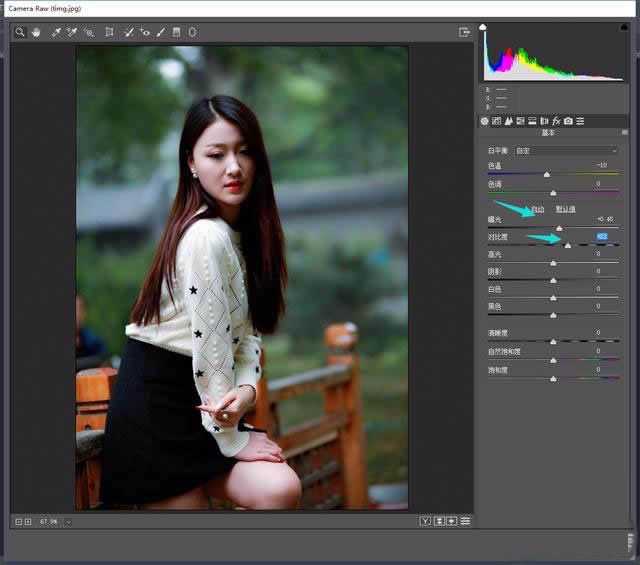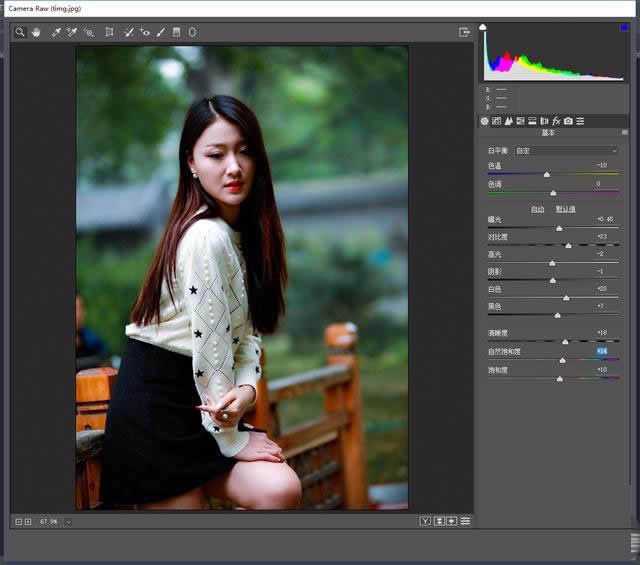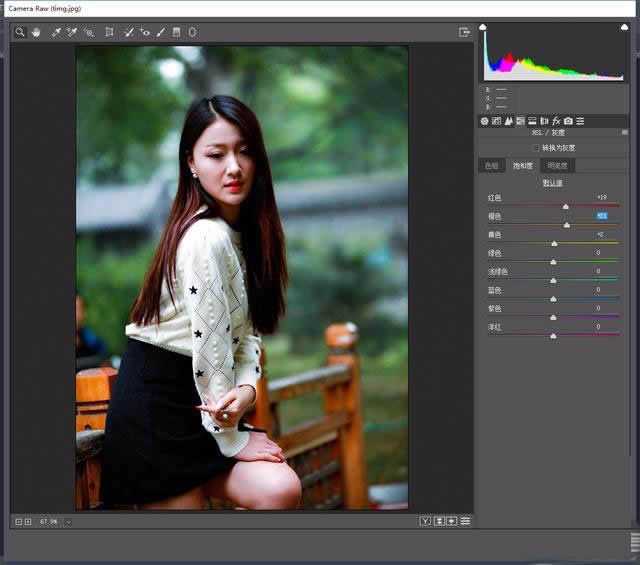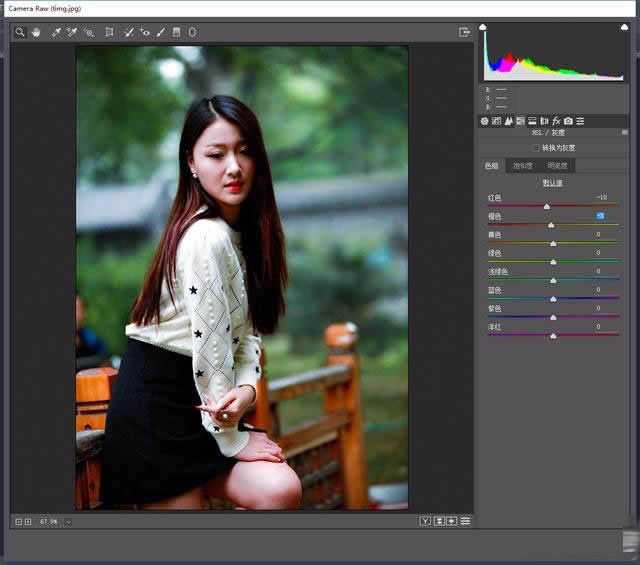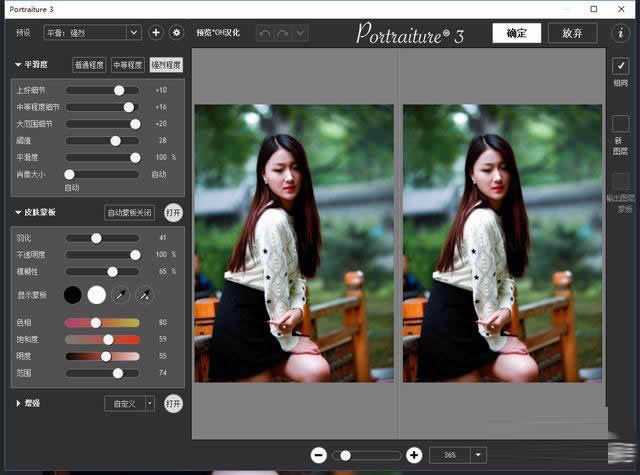如何使照片变得更清晰、更艳丽?我们在拍摄照片时受到拍摄场地、光线、位置等条件制约,有些照片会发灰发污,例如本文中的这张照片感觉灰蒙蒙的,看起来非常不舒服,也就是色彩不艳丽,明暗对比差。那么,怎么把照片变得更清晰呢?接下来小编就给大家分享使用Photoshop把发灰的照片变得更清晰更艳丽的方法技巧,希望大家喜欢!
效果对比图:
具体步骤:
1、打开PS,CTRL+J进行复制
2、适当的调节一下色温,室外色温偏冷一些更舒服
3、适当提高一些曝光度和对比度,增加亮度和加深人物与背景的对比度
4、对高光阴影进行调整,根据自己的图片需要进行调整
5、清晰度饱和度根据自己的需要调整
6、调整明亮度
7、调整饱和度
8、调整色相
9、然后对人物进行磨皮。磨皮方法很多我,我这里用滤镜
10、最后保存导出
教程结束,以上就是关于Photoshop怎么把发灰的照片变得更清晰更艳丽的全部内容,希望大家看完有所收获!更多精彩,尽在网站哦!
免责声明:本站文章均来自网站采集或用户投稿,网站不提供任何软件下载或自行开发的软件!
如有用户或公司发现本站内容信息存在侵权行为,请邮件告知! 858582#qq.com
无争山庄资源网 Copyright www.whwtcm.com
暂无“Photoshop怎么把发灰的照片变得更清晰更艳丽”评论...
更新日志
2025年04月16日
2025年04月16日
- 小骆驼-《草原狼2(蓝光CD)》[原抓WAV+CUE]
- 群星《欢迎来到我身边 电影原声专辑》[320K/MP3][105.02MB]
- 群星《欢迎来到我身边 电影原声专辑》[FLAC/分轨][480.9MB]
- 雷婷《梦里蓝天HQⅡ》 2023头版限量编号低速原抓[WAV+CUE][463M]
- 群星《2024好听新歌42》AI调整音效【WAV分轨】
- 王思雨-《思念陪着鸿雁飞》WAV
- 王思雨《喜马拉雅HQ》头版限量编号[WAV+CUE]
- 李健《无时无刻》[WAV+CUE][590M]
- 陈奕迅《酝酿》[WAV分轨][502M]
- 卓依婷《化蝶》2CD[WAV+CUE][1.1G]
- 群星《吉他王(黑胶CD)》[WAV+CUE]
- 齐秦《穿乐(穿越)》[WAV+CUE]
- 发烧珍品《数位CD音响测试-动向效果(九)》【WAV+CUE】
- 邝美云《邝美云精装歌集》[DSF][1.6G]
- 吕方《爱一回伤一回》[WAV+CUE][454M]